

|
導讀可能你有時覺得你的Galaxy S7/S7 edge屏幕顯示的內容少,字體、圖標都稍大,你的心里在想:“我還沒到看不清字的年紀,我想要更多的顯示內容”,這個... 可能你有時覺得你的Galaxy S7/S7 edge屏幕顯示的內容少,字體、圖標都稍大,你的心里在想:“我還沒到看不清字的年紀,我想要更多的顯示內容”,這個時候你可以通過修改手機屏幕的DPI值來增加顯示內容,從而縮小字體、圖標等。 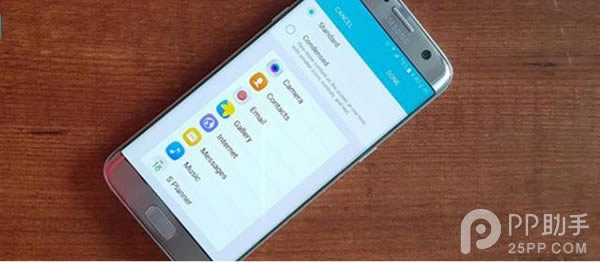 然而,當你試圖通過第三方app修改時,它們通常會提示你“你的設備需要root”,這顯然是得不償失的,對于S7、S7 edge來講,root就意味著你將失去保修和Samsung Pay。 那么有沒有無需root的辦法修改手機默認DPI呢?答案是肯定的,而且這個答案就在你手機中,所有升級到Android 6.0.1棉花糖系統的三星Galaxy S6、S6 edge、S6 edge+、Note5、S7、S7 edge這幾款旗艦都加入了一個隱藏技能——修改DPI的選項,但通常情況下,它無法被調用出來,但人才輩出xda有人探索出一種新方法:借助著名的第三方Nova Launcher桌面啟動器的小部件將三星手機系統內隱藏深處的DPI修改選項挖出來。 很簡單,具體操作步驟如下: 首先請到正規應用商店下載Nova Launcher,安裝并設置為默認桌面啟動器。 然后按住桌面空白處,點擊“桌面小部件”,進入之后找到“活動”快捷方式,長按它到桌面。 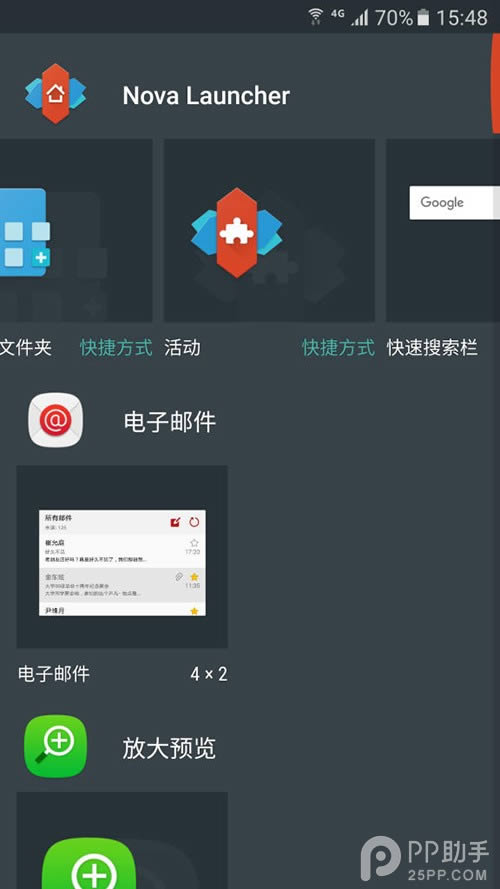 此時,彈出所有活動的快捷方式列表,下拉列表,找到“設置”,并點擊展開它,我相信你一眼就看到了“.DisplayScalingActivity”,點擊它。 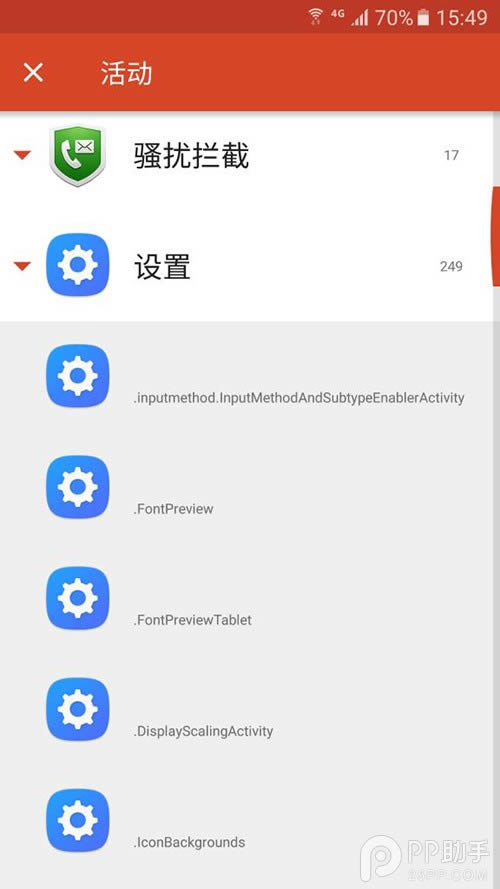 此時在桌面生成了一個設置的圖標,這便是“.DisplayScalingActivity”的快捷方式,沒錯這就是隱藏深處的顯示縮放選項設置!點擊它! 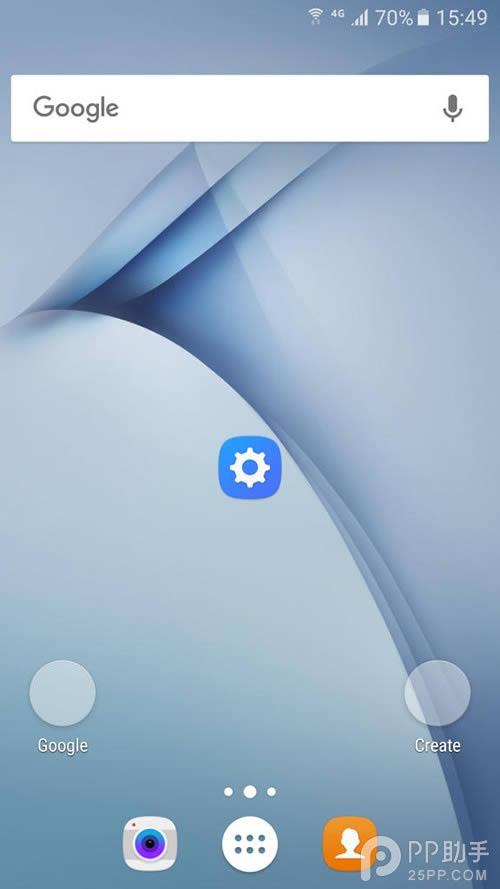 是否有種柳暗花明的感覺?當前你的顯示默認設置是“標準”,我們需要把它選擇為“緊縮”,如果它的描述所言,選擇此項,你的屏幕將顯示更小的圖標、文本,以及單屏更多的顯示內容。 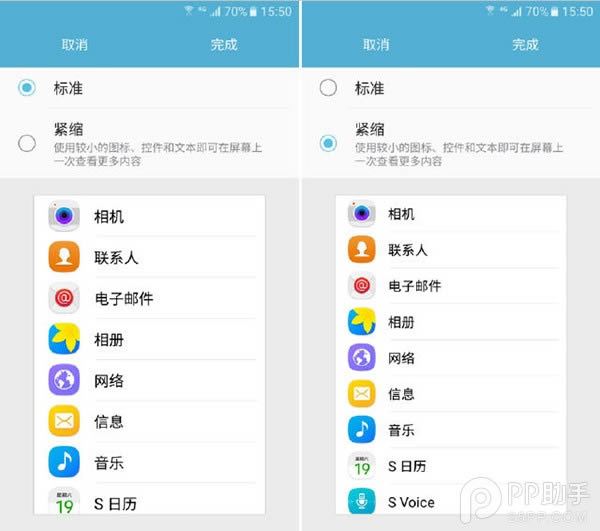 點擊完成,重啟設備之后,你會發現迎接你的設備顯示的字體、部分圖標都變小了,也許這就是你想要的。我們來對比一下修改前后標準模式和緊縮模式的截圖對比吧! 左圖:修改前標準模式 右圖:修改后緊縮模式 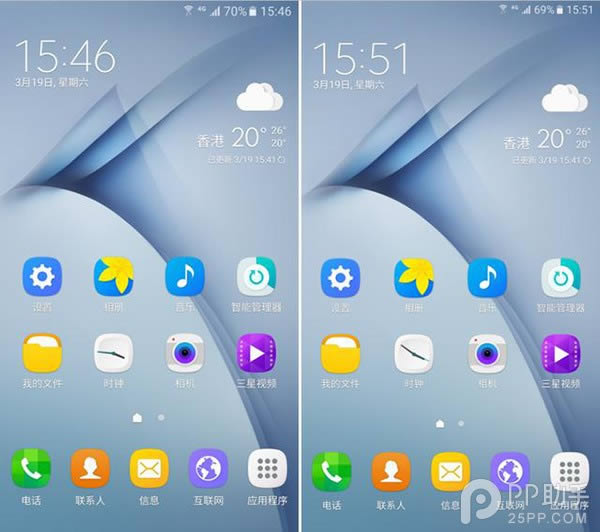 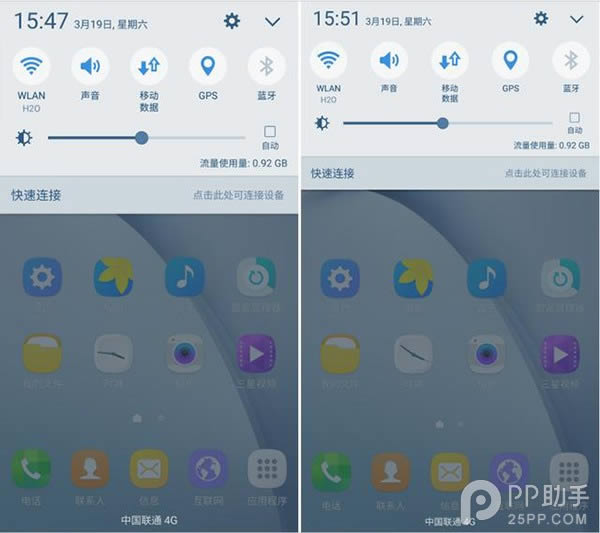 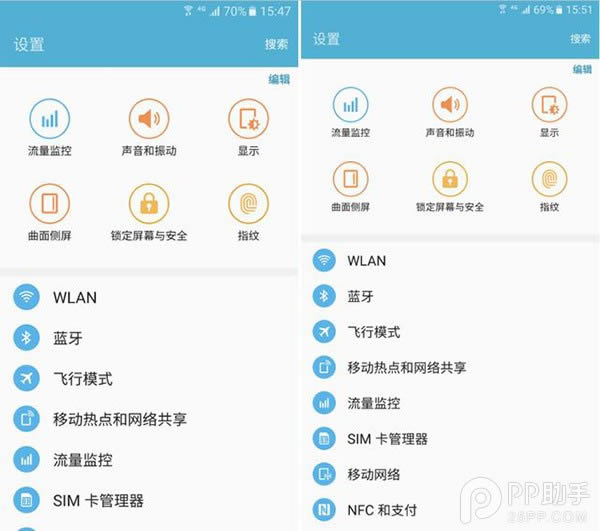 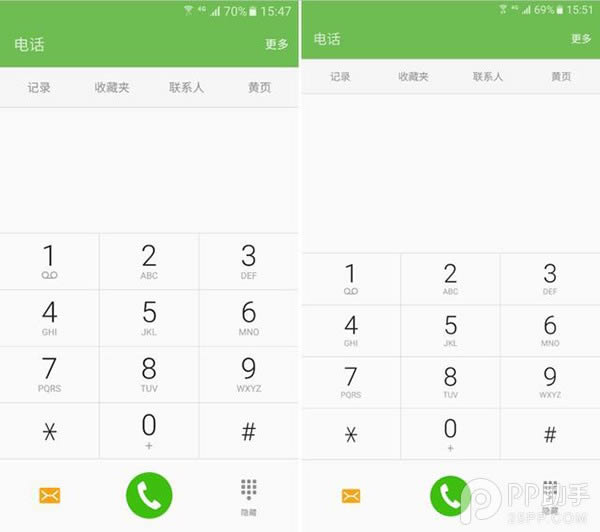 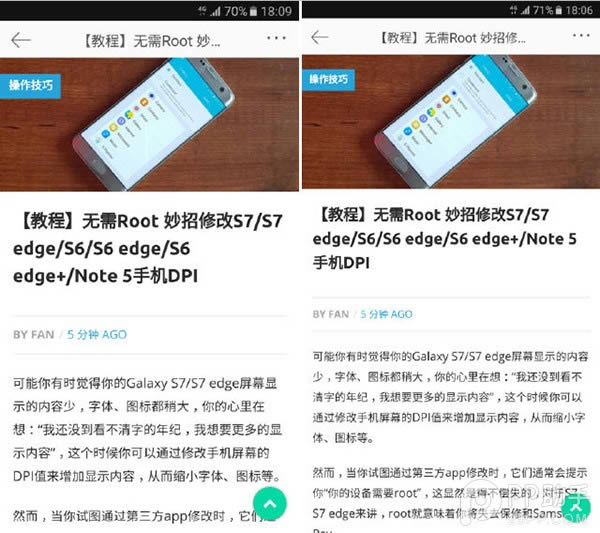 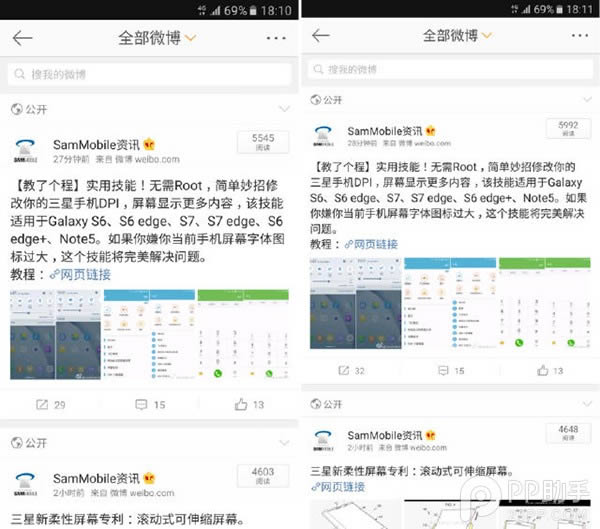 值得指出的是,修改成功后,你完全可以將Nova Launcher卸載,繼續使用默認啟動器,因為Nova Launcher只是我們打開秘密的鑰匙,快來試試吧! |
溫馨提示:喜歡本站的話,請收藏一下本站!